É possível adicionar um recurso de vetor a um mapa que contenha uma superfície 3D. Quando você exibe o mapa em 3D, o Conjunto de ferramentas do AutoCAD Map 3D modela automaticamente o vetor na superfície 3D.
Nota:
Este exercício usa o mapa AnalyzeMap1.dwg criado e modificado nos exercícios anteriores.
Para adicionar estradas ao mapa
-
Clique na

 .
.
- Na janela Conectar dados, em Conexões de dados por provedor, selecione Adicionar conexão SHP.
- Clique em
 ao lado do campo Arquivo de origem e acesse a pasta em que foram copiados os arquivos de amostra.
ao lado do campo Arquivo de origem e acesse a pasta em que foram copiados os arquivos de amostra. - Na caixa de diálogo Abrir, selecione ROADS.SHP e clique em Abrir.
- Na janela Conectar dados, clique em Conectar.
- Na janela Conectar dados, clique em Adicionar ao mapa.
- Feche a janela Conectar dados.
Para estilizar as estradas no mapa
- No Gerenciador de exibição, selecione a camada Estradas e clique em Estilo.
- No Editor de estilo, clique na estrada Estilo.
- Na caixa de diálogo Estilo de linha, altere a Cor para cinza escuro.
- Para Selecionar símbolo, selecione um padrão tracejado para as linhas.
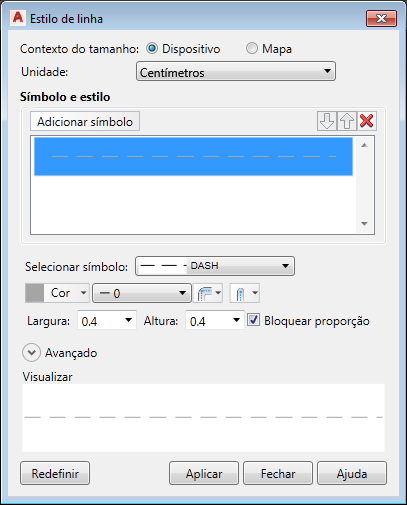
Selecione um padrão cinza escuro, tracejado para as estradas.
- Clique em Aplicar e, a seguir, em Fechar.
- Feche o Editor de estilo.

Seu mapa agora contém a superfície estilizada e as camadas de estrada.
Para prosseguir neste tutorial, vá ao Exercício 4: Modelar uma camada de lote no topo da superfície.